| CAD的标注显示样式修改(标注单位、全局比例、两边引线隐藏) | 您所在的位置:网站首页 › cad标注引线长度怎样设置的 › CAD的标注显示样式修改(标注单位、全局比例、两边引线隐藏) |
CAD的标注显示样式修改(标注单位、全局比例、两边引线隐藏)
|
一、标注单位的修改 1、cad的默认标准尺寸是mm。 2、输入快捷键D,打开标注样式管理器。 3、单击“修改”命令。 二、标注全局比例的修改 1、选择当前标注样式 2、在标注样式管理器中选择修改,同上(一) 3、选择调整及改动全局比例数据,如下图所示: 三 、隐藏两边引线样式 1、在CAD中,对一条直线进行标注,可以看到默认标注两边有引线。 2、同上述(一、二),均在标注样式中修改,在打开的标注样式中点击右边的“修改“ 4、在打开的页面中找到“隐藏”,然后将“尺寸界线1”和“尺寸界线2”都选中,点击确定保存设置。4 总结:标注显示样式的修改均在标注样式管理器中进行设置。 参考网址: https://zhidao.baidu.com/question/229747894.html https://jingyan.baidu.com/article/ab0b563048366dc15afa7dc8.html https://zhidao.baidu.com/question/329896896.html |
【本文地址】
公司简介
联系我们
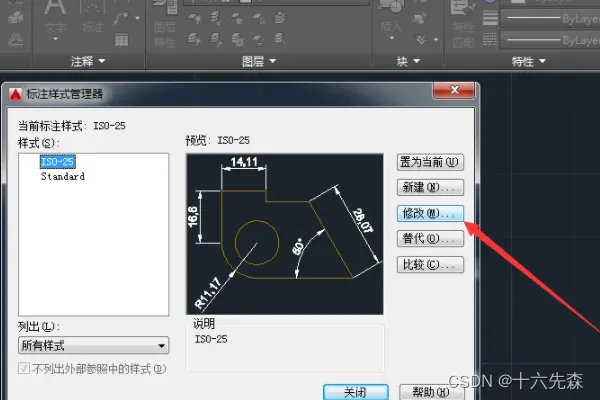 4、选择主单元命令。
4、选择主单元命令。 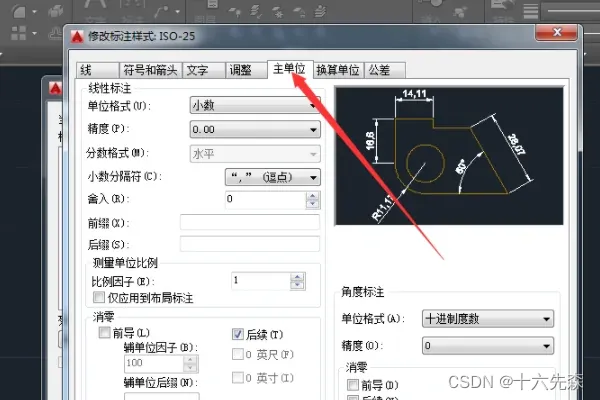 5、将比例更改为0.001,以区分后缀M。
5、将比例更改为0.001,以区分后缀M。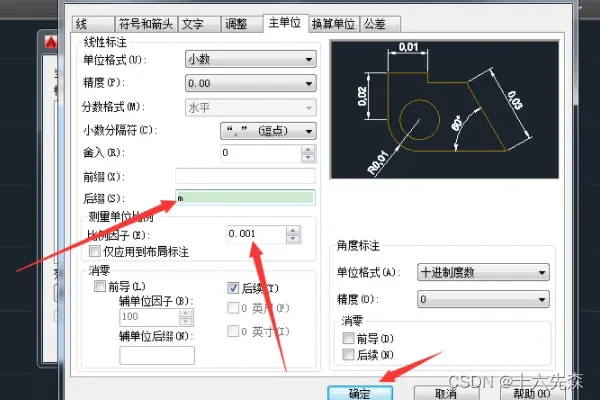 6、完成后单击“关闭”将此维度样式设置为“当前”。 7、您可以看到原始mm单位已更改M。
6、完成后单击“关闭”将此维度样式设置为“当前”。 7、您可以看到原始mm单位已更改M。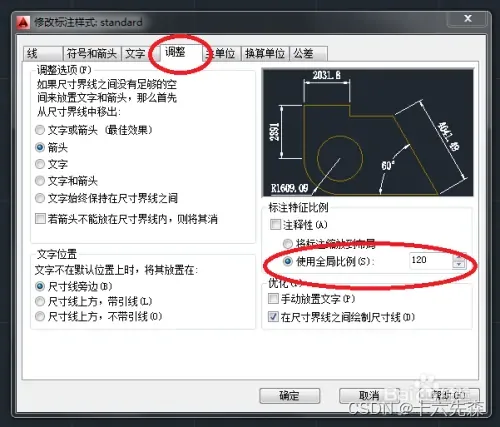 4、经过几次调整后选择最合适的显示。
4、经过几次调整后选择最合适的显示。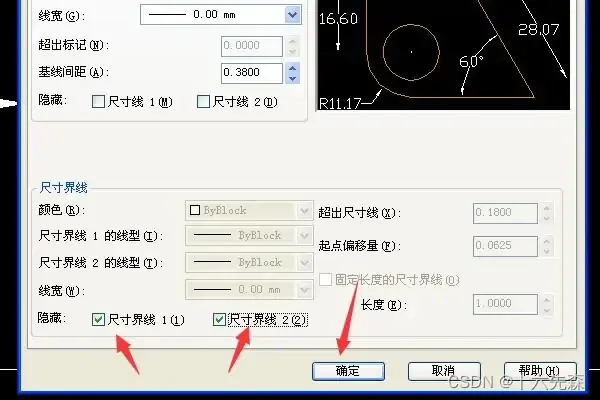 4、此时再进行标注,可以看到标注的引线已经没有了。
4、此时再进行标注,可以看到标注的引线已经没有了。